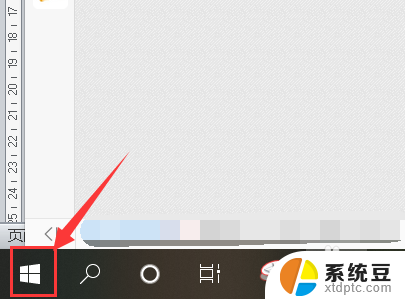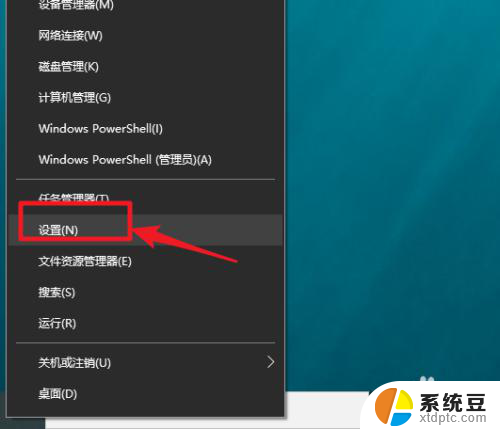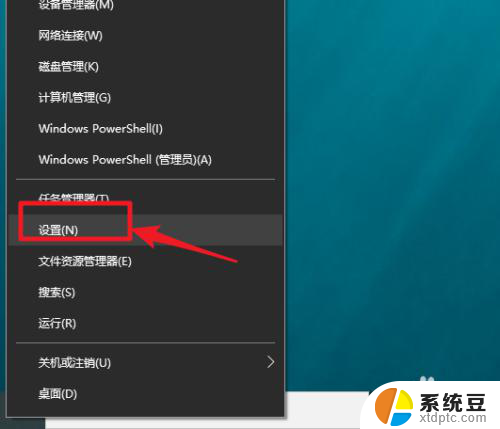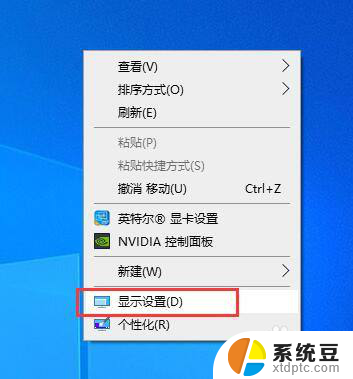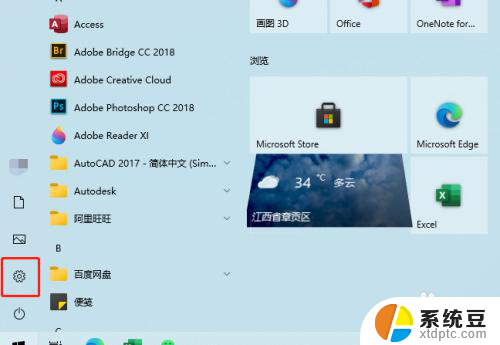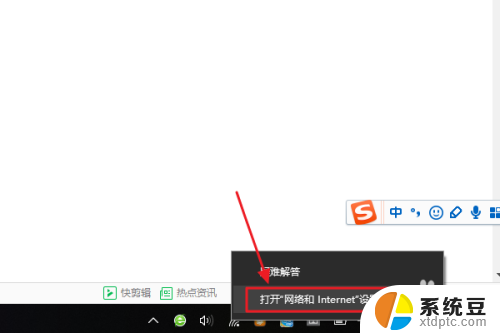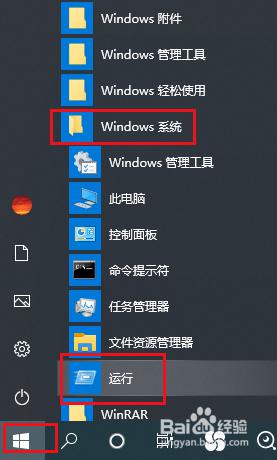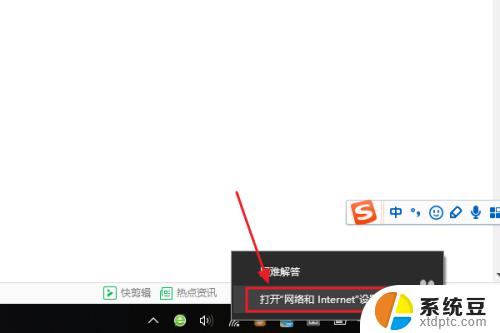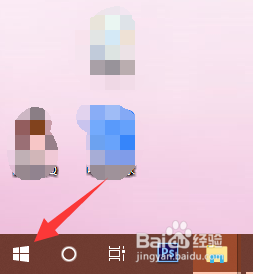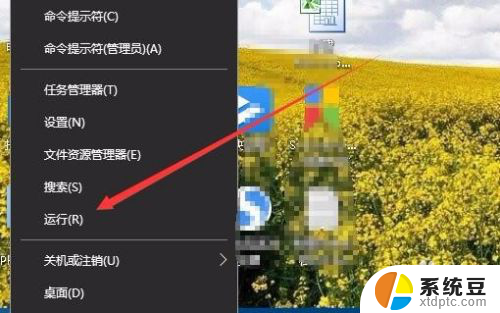如何查看电脑显示屏多少寸 如何在Windows10系统下查看电脑屏幕尺寸
更新时间:2024-07-15 18:07:34作者:xtyang
在购买电脑显示屏或者调整显示设置时,了解电脑屏幕尺寸是十分重要的,在Windows10系统下,查看电脑屏幕尺寸非常简单,只需打开设置并点击系统,然后选择显示,在显示选项中可以找到电脑屏幕尺寸的具体信息。通过这种简单的方式,您可以轻松了解自己的电脑显示屏是多少寸,从而更好地选择合适的显示器或调整显示设置。
具体步骤:
1.打开电脑,点击左下角的按钮。
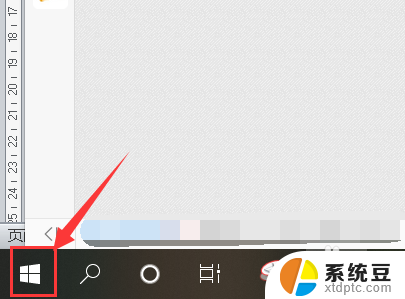
2.点击【设置】按钮。
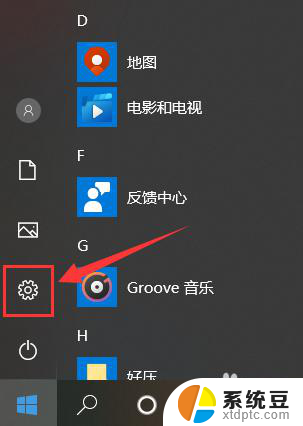
3.打开设置对话框后,选择【系统】。

4.点击第一个选项【显示】。
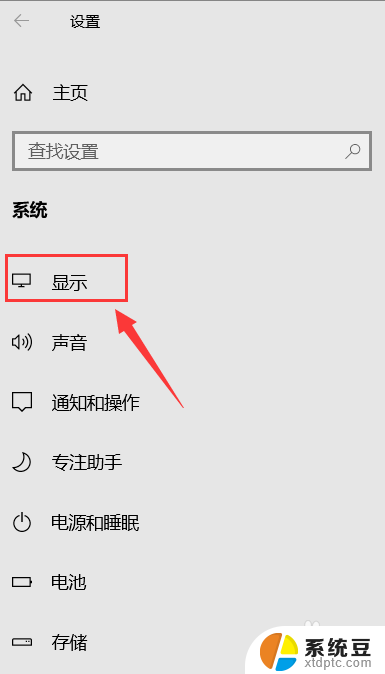
5.找到【高级显示设置】。
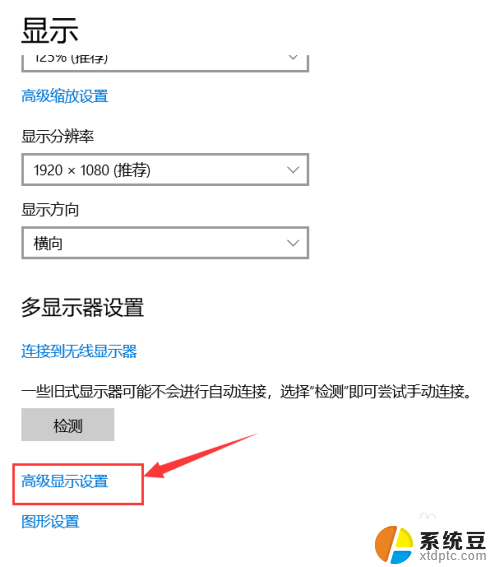
6.这里的lc156lf1l02就是显示器的型号。

7.在浏览器中搜索该型号,即可找到尺寸大小。
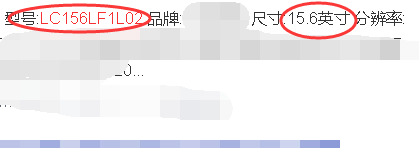
以上就是如何查看电脑显示屏尺寸的全部内容,还有不清楚的用户可以参考以上步骤进行操作,希望能对大家有所帮助。